
NEWS TOPIC
トピック | 2024.10.10
スマート家電リモコン、iOS18でのウィジェット登録方法
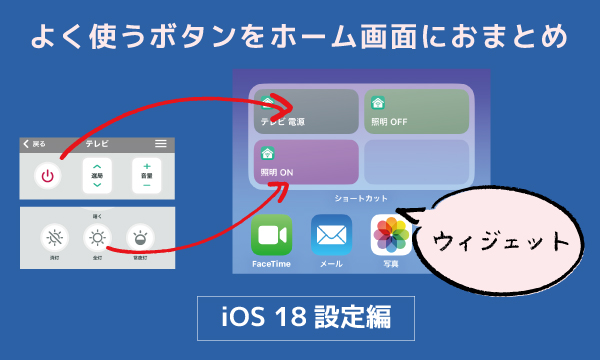
iOS 18でiPhoneのホーム画面にウィジェットを追加する
ウィジェット機能を使うと、リモコンのボタンやマクロを、iPhoneのホーム画面上に表示できます。
アプリを起動しなくてもワンタップで操作できるため、よく使う家電の操作を登録しておくと便利です。
2024年9月にリリースされたiOS18では、家電リモコンアプリからではなく、OS標準のショートカットアプリを利用し今までと同じようにウィジェット操作が可能になります。
アプリは最新版に更新をお願いします。
※iOS 17以前では、ウィジェットの登録方法に変更はありません。
ウィジェット登録の大まかな流れは、
- (1)家電リモコンアプリでSiriの追加をおこない
- (2)ショートカットアプリでウィジェット用フォルダを作成しホーム画面に表示
となります。
フォルダ作成は、複数のショートカットをひとまとめに表示するための作業です。
表示したいボタンが1件の場合はフォルダ不要です。(1)のあと(2)のステップ3に進みます。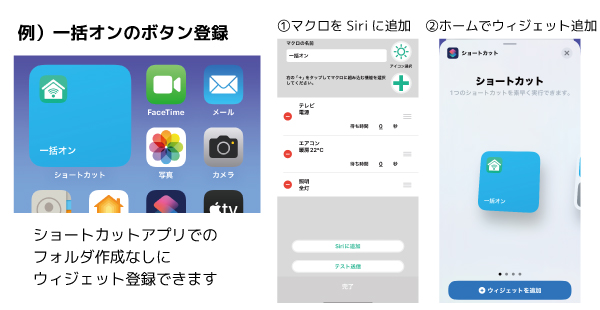
表示したいボタンが1件の場合はフォルダ不要です。(1)のあと(2)のステップ3に進みます。
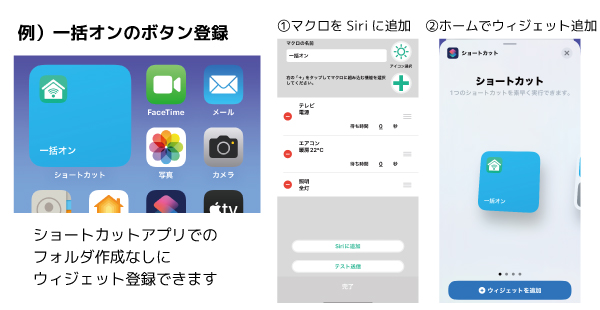
(1)家電リモコンアプリでSiriの追加
家電リモコンアプリでリモコン操作画面を開き、メニューの「Siriに追加」からショートカットの登録をおこないます。
マクロをショートカットとして登録する場合は、マクロの設定画面で「Siriに追加」をタップします。
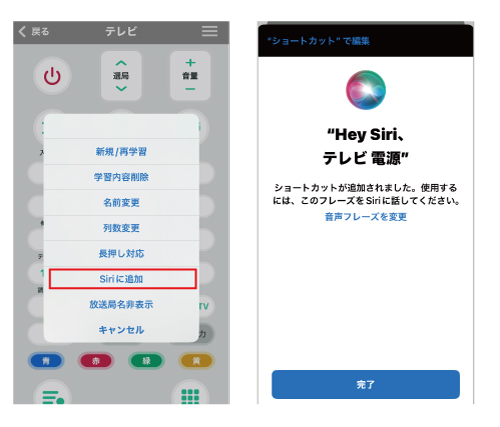
(2)ショートカットアプリでウィジェット作成
- ステップ1:フォルダの作成
まずは、ショートカット画面でフォルダを作成します。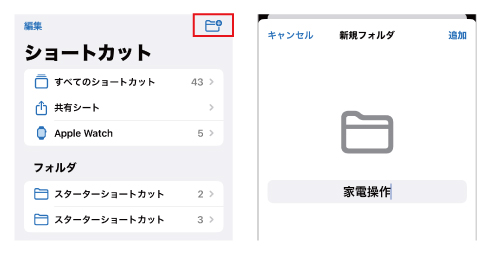
- ステップ2:フォルダに移動
「すべてのショートカット」画面から、まとめたいショートカットをひとつひとつ長押しして、ステップ1で作ったフォルダに移動します。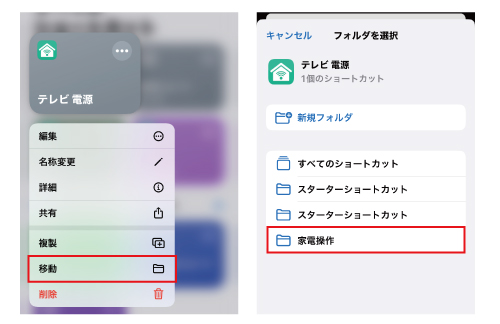
- ステップ3:ホーム画面に表示
ホーム画面を長押しし、「編集」ボタンから「ウィジェットを追加」を選択します。アプリのリストで「ショートカット」を選択して、表示したいショートカットを選択します。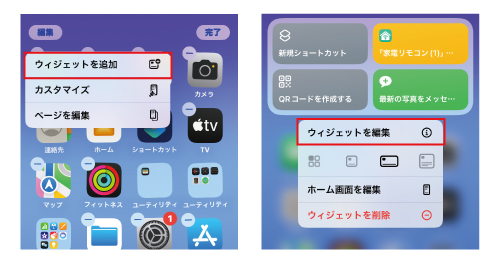
ショートカットアプリの操作手順は、smaliaスマートリモコンのブログでより詳しく解説しています。